Cómo solucionar un Samsung Galaxy Tab que no enciende
Recientemente, mi esposa me entregó su Samsung Galaxy Tab 3 que no se encendía. No importaba cuánto tiempo cargara el dispositivo, simplemente no respondía. Como ya conocía este problema, decidí ayudarla a recuperarse sin tener que devolver la tablet.

La solución no fue exactamente fácil, pero sí factible, y viene con una advertencia, ya que tienes que quitar la carcasa trasera del dispositivo.
Dicho esto, antes de lograr resolver el problema, intenté las siguientes soluciones:
- Mantener presionado el botón de encendido durante sesenta segundos: Nada
- Mantener presionados el botón de encendido, el botón de volumen hacia arriba y el botón de inicio: Nada
- Mantener presionado el botón de encendido mientras se toca la pantalla: Nada
- Cargar con varios cargadores: Nada
Una de las cosas que descubrí previamente es que, a veces, los dispositivos necesitan una carga lenta para recuperarse, por lo que un cargador con menos de 2.0 amperios es ideal (es decir, el Cargador de Viaje de Samsung).
Al final, lo que sucede con una tablet aparentemente muerta es que la placa base aún tiene carga y (por alguna razón extraña) impide que la batería se cargue. Para solucionarlo, debes desconectar la batería de la placa base. Así es, tienes que quitar la carcasa trasera y desconectar el conector de la batería. La única parte difícil de esta solución es quitar la carcasa del dispositivo. Recomiendo usar herramientas de palanca. Yo tengo las uñas de superhéroe, así que pude quitar la carcasa sin herramientas (no recomiendo esto a aquellos sin uñas tan poderosas). Para quitar la carcasa, inserta la herramienta en la ranura entre el cristal y el borde y sácala con cuidado. Hay varios conectores, así que esto llevará algo de tiempo.
Una vez que hayas quitado la carcasa, localiza el enchufe de plástico blanco que conecta la batería a la placa base (Figura A).
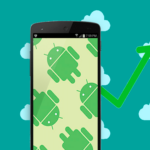 Google implementa el gesto de deslizar en Android para mejorar la experiencia del usuario
Google implementa el gesto de deslizar en Android para mejorar la experiencia del usuarioFigura A
La placa base de una Samsung Galaxy Tab de Verizon.
Toma otra herramienta de palanca y deslízala cuidadosamente debajo de los cables del conector, desconectando así el conector (Figura B).
Figura B
La batería desconectada.
Espera aproximadamente 30 segundos y vuelve a conectar la batería. La tablet ahora debería cargarse y encenderse. Vuelve a poner la carcasa y enciende el dispositivo.
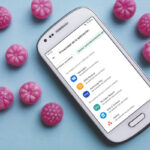 Cómo solucionar un error de permiso al iniciar una aplicación en Android Ice Cream Sandwich
Cómo solucionar un error de permiso al iniciar una aplicación en Android Ice Cream SandwichPor qué sucede esto es un misterio y Samsung realmente debería abordarlo. Mientras tanto, simplemente asegúrate de no permitir que la batería de tu tablet Samsung se descargue por completo.
¿Has experimentado este problema? Si es así, ¿cuál fue el resultado final con el dispositivo? Comparte tu experiencia en la sección de comentarios a continuación.
Obtén información sobre todo lo relacionado con Android suscribiéndote automáticamente al boletín The Android Expert de Newsmatic.
 Cómo crear un diálogo de progreso transparente en Android
Cómo crear un diálogo de progreso transparente en AndroidEn Newsmatic nos especializamos en tecnología de vanguardia, contamos con los artículos mas novedosos sobre Android, allí encontraras muchos artículos similares a Cómo solucionar un Samsung Galaxy Tab que no enciende , tenemos lo ultimo en tecnología 2023.

Artículos Relacionados